Το Steam Deck έχει κερδίσει μεγάλη προσοχή ως μια εξαιρετική συσκευή παιχνιδιών χειρός που επιτρέπει στον μέσο παίκτη να παίζει τίτλους AAA στο Linux.
Για τις κοινότητες παιχνιδιών και Linux, αυτά τα νέα έχουν δημιουργήσει πολύ θετικό buzz, ενθουσιασμό και προσμονή για το τι πρόκειται να ακολουθήσει. Δυστυχώς, προς το παρόν, το Steam Deck αποδεικνύεται πολύ δύσκολο για τους παίκτες να το πάρουν στα χέρια τους.
ΚΑΤΑΣΚΕΥΗ ΒΙΝΤΕΟ ΤΗΣ ΗΜΕΡΑΣ
Χάρη στη σκληρή δουλειά μιας συλλογικής ομάδας ενθουσιωδών, είναι πλέον δυνατή η εγκατάσταση του λογισμικού Steam Deck (SteamOS) απευθείας στον υπολογιστή σας. Το καλύτερο μέρος είναι ότι η εγκατάσταση του SteamOS είναι ευκολότερη από ό,τι νομίζετε.
Τι είναι το SteamOS;

Η Valve Inc. ήταν η κύρια κινητήρια δύναμη πίσω από τη βελτίωση της ζωής των παικτών με ένα λειτουργικό σύστημα Linux που επικεντρώνεται στο Steam. Αν και η αναπαραγωγή των πιο πρόσφατων παιχνιδιών στο Linux δεν είναι κάτι καινούργιο, έχει γίνει πολλή δουλειά για τη μείωση πολλών πονοκεφάλων που εμπλέκονται σε αυτή τη διαδικασία.
Χάρη σε ένα λογισμικό που ονομάζεται Proton, τώρα τα API WINE και Vulkan λειτουργούν ως ομάδα για να μιμηθούν τα ιδιόκτητα αρχεία του DirectX και των Windows. Ρίξτε μια ματιά στον οδηγό μας που εξηγεί πώς λειτουργεί το Proton για λεπτομέρειες.
Ένας τέλειος συνδυασμός λογισμικού Arch Linux, Proton και λογισμικού ανοιχτού κώδικα Steam κάνει πολλούς παίκτες να θέλουν να πάρουν στα χέρια τους μια κονσόλα Steam Deck για να εκτιμήσουν τη μεγάλη εμπειρία που έχει γίνει το παιχνίδι Linux σε φορητό υπολογιστή.
μεταφορά αποθηκευτικού χώρου στο google drive σε άλλο λογαριασμό
Χάρη στις ελλείψεις τσιπ και τα προβλήματα εφοδιασμού, η Valve δεν φαίνεται να μπορεί να συναρμολογήσει και να στείλει αυτό το μαγικό θαύμα καινοτομίας αρκετά γρήγορα. Και χάρη σε the VakhovskeIsTaken , η εγκατάσταση του SteamOS 3 σε υπολογιστή έχει γίνει πολύ απλή.
Ρύθμιση και εγκατάσταση του SteamOS 3
Αν και αυτή είναι μια ανεπίσημη έκδοση, θα εξακολουθεί να αισθάνεται σαν το πραγματικό πράγμα. Πρώτα, επιβεβαιώστε ότι έχετε τα ακόλουθα στοιχεία πριν ξεκινήσετε:
- Αρχείο ZIP HoloISO (τη στιγμή της σύνταξης η πιο πρόσφατη έκδοση προγράμματος εγκατάστασης είναι η 3.2)
- αποσυμπίεση ή άλλα εργαλεία αρχειοθέτησης
- Συσκευή αποθήκευσης (π.χ. HDD, SDD, M.2) που είτε είναι κενή είτε είστε καλοί με την αντικατάσταση των δεδομένων από αυτήν τη διαδικασία εγκατάστασης
- Υπολογιστής παιχνιδιών με γραφικά AMD για την καλύτερη εμπειρία (τα γραφικά NVIDIA και Intel εξακολουθούν να παρουσιάζουν κάποιες ιδιορρυθμίες)
- Μια μονάδα δίσκου USB που είναι 8 GB+
- Προς το παρόν, μόνο τα balenaEtcher, ROSA ImageWriter, Fedora Media Writer, DD με μέγεθος μπλοκ 4MB ή Rufus με λειτουργία DD θα δημιουργήσουν μια σωστή εκκινήσιμη εικόνα
Αφού κάνετε λήψη του αρχείου HoloISO, αποσυμπιέστε το αρχείο στο Linux και ανοίξτε τον αγαπημένο σας συγγραφέα πολυμέσων. Στη συνέχεια, θα πρέπει να επιλέξετε το αρχείο (το οποίο θα είναι το αρχείο ISO που εξάγεται από αυτό το ZIP που κατεβάσατε):
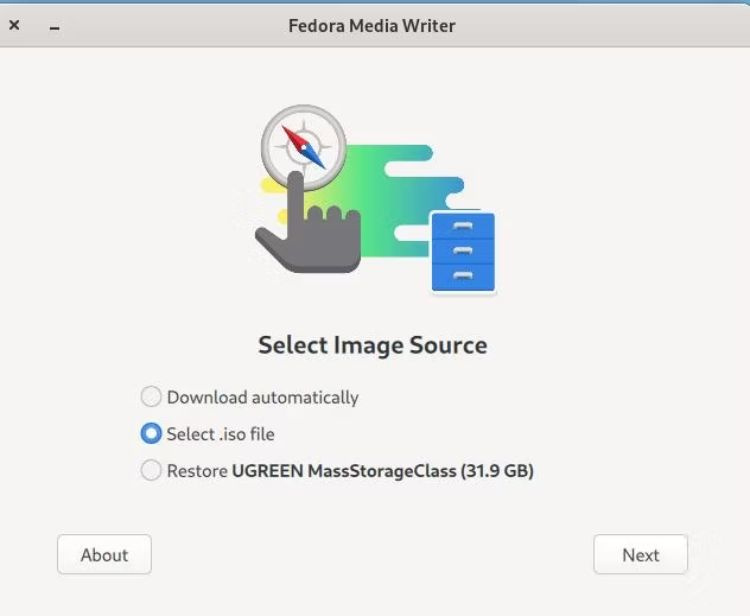
Βεβαιωθείτε ότι έχετε επιλέξει τη σωστή συσκευή USB στην οποία θα γράψετε το αρχείο ISO και, στη συνέχεια, πατήστε Επόμενο , και αφήστε τη μαγεία να ξεδιπλωθεί:
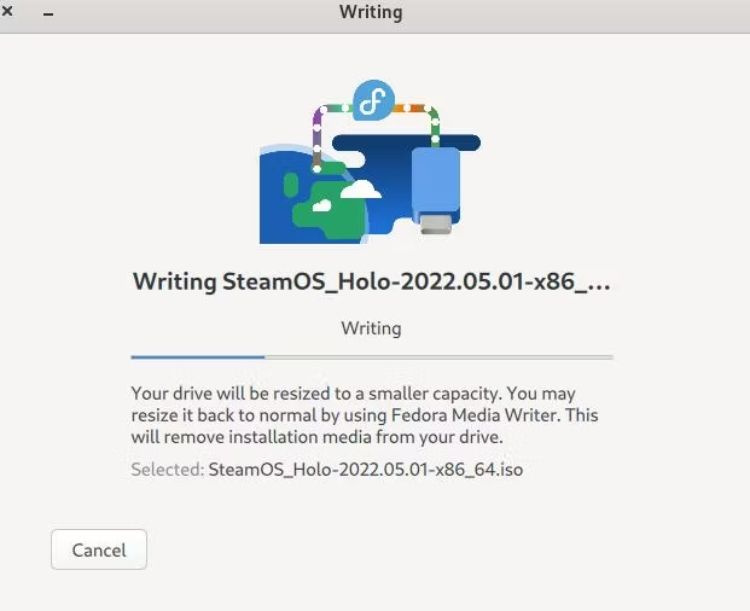
Μόλις ολοκληρωθεί αυτό, θα χρειαστεί να επανεκκινήσετε τον υπολογιστή σας. Όταν το μηχάνημά σας μετακινηθεί πέρα από τη θέση, πατήστε F12 (ή το πλήκτρο που θα εμφανίσει ένα μενού εκκίνησης). Επιλέξτε τη μονάδα UEFI USB και πατήστε Εισαγω .
Στο μικρό μενού εκκίνησης που εμφανίζεται, επισημάνετε το SteamOS και, στη συνέχεια, πατήστε Εισαγω .
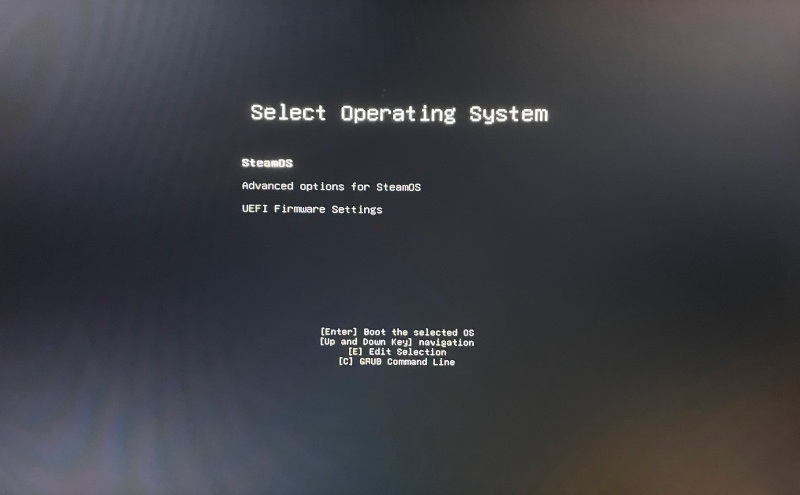
Μετά από λίγα λεπτά, θα σας παρουσιαστεί μια έκδοση 'Live CD' του SteamOS. Αυτή τη στιγμή, μπορείτε να δοκιμάσετε το λειτουργικό σύστημα προτού το εγκαταστήσετε μόνιμα.
Μόλις είστε έτοιμοι, επιλέξτε το εικονίδιο Wi-Fi στην επιφάνεια εργασίας σας, επιλέξτε το SSID σας και πληκτρολογήστε τον κωδικό πρόσβασης Wi-Fi (αν είστε συνδεδεμένοι στο Ethernet, επιβεβαιώστε ότι είστε συνδεδεμένοι στο διαδίκτυο). Στη συνέχεια, επιλέξτε ' Εγκαταστήστε το SteamOS '.
Το πρόγραμμα εγκατάστασης θα σας ρωτήσει τώρα πού θα θέλατε να είναι το νέο σπίτι για το SteamOS 3.
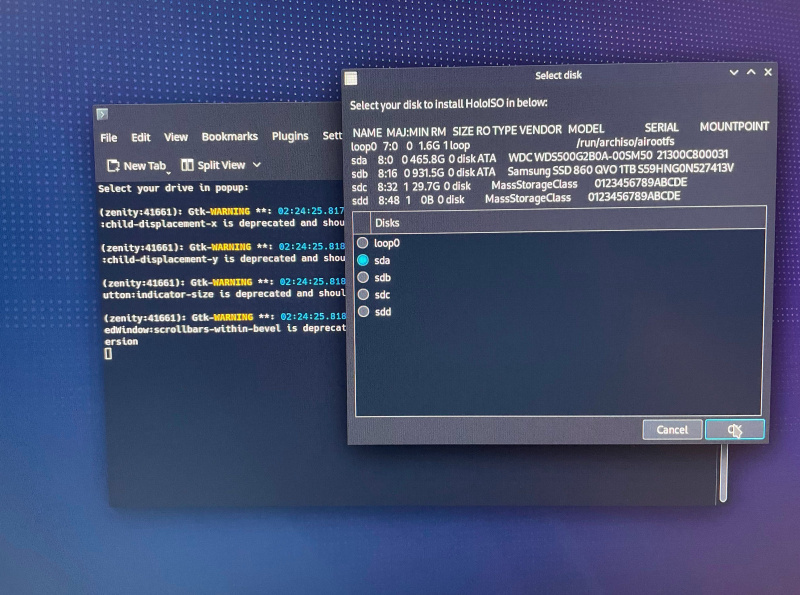
Σύντομα θα εμφανιστεί ένα τερματικό Konsole όπου εκτυλίσσεται η εγκατάσταση. Κατά τη διάρκεια αυτής της διαδικασίας, θα πρέπει να εισαγάγετε το όνομα χρήστη και τον κωδικό πρόσβασης που επιλέξατε κατά την αρχική ερώτηση εγκατάστασης.
γιατί να μην παραδοθεί ένα μήνυμα κειμένου;
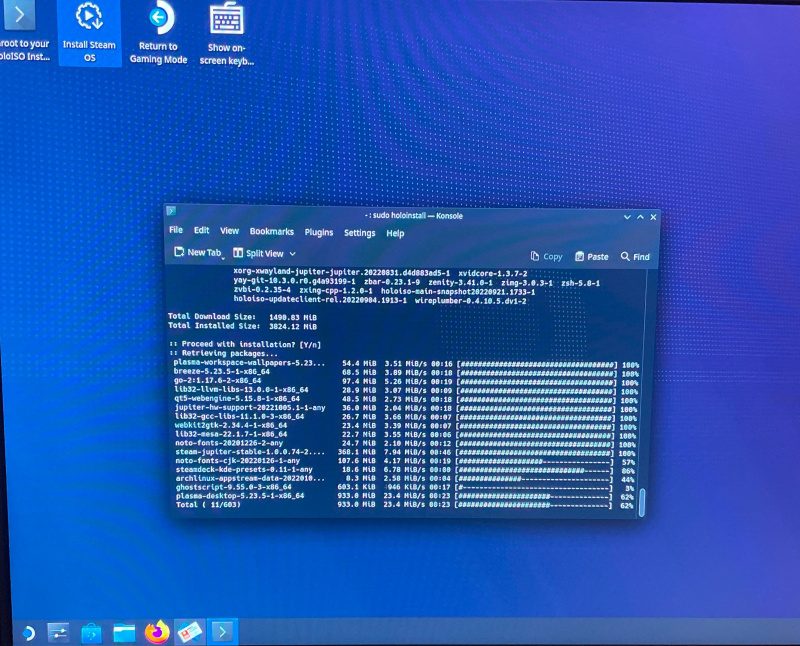
Καλώς ορίσατε στο Arch Linux με το περιβάλλον επιφάνειας εργασίας του KDE. Υπάρχει ειδικό λογισμικό για να πραγματοποιήσετε τη μαγεία του Steam. Καθώς η εγκατάσταση συνεχίζεται, σύντομα θα σας ζητηθεί να επιλέξετε τον τύπο της κάρτας γραφικών σας, ώστε το πρόγραμμα εγκατάστασης να μπορεί να εφαρμόσει προγράμματα οδήγησης και εργαλεία που ταιριάζουν στην κάρτα γραφικών σας.
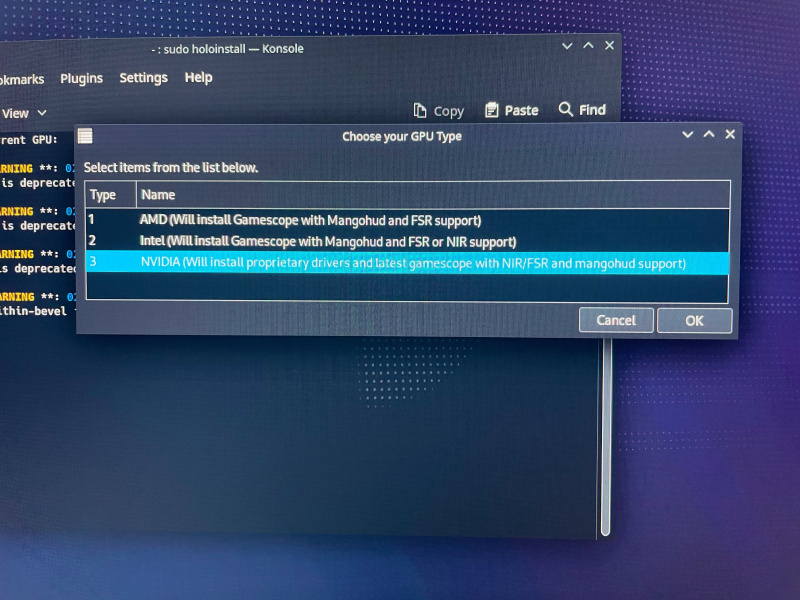
Όταν ολοκληρωθεί η διαδικασία εγκατάστασης, θα χρειαστεί να κάνετε επανεκκίνηση του συστήματος. Θυμηθείτε να πατήσετε F12 (ή το κατάλληλο πλήκτρο για να εμφανιστεί το μενού εκκίνησης) για να επιλέξετε τη θέση αποθήκευσης όπου ζει η εγκατάσταση του SteamOS.
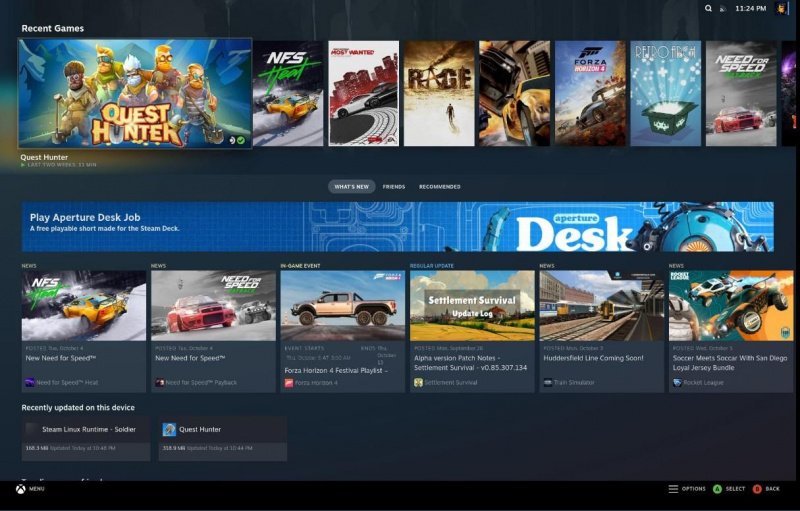
Εάν έχετε ένα χειριστήριο, όπως ένα μοντέλο Xbox One, για παράδειγμα, το SteamOS θα το αναγνωρίσει αμέσως έξω από την πύλη. Αμέσως μετά, θα σας ζητηθεί να ενημερώσετε ορισμένες ρυθμίσεις και στη συνέχεια να εισαγάγετε τα διαπιστευτήριά σας στο Steam.
Αυτός ο δοκιμαστικός υπολογιστής διαθέτει Intel i5 4ης γενιάς, μνήμη RAM 16 GB DDR4, SSD 1 TB και NVIDIA 1060GTX 6 GB. Αυτή η εγκατάσταση του SteamOS συνοδεύεται από κάποιες ιδιορρυθμίες. Ωστόσο, όλα λειτουργούσαν χωρίς να απαιτούνται μικροαλλαγές. Η διαδικασία ενημέρωσης ήταν επίσης ομαλή (μπορείτε να το κάνετε επιλέγοντας τον οδοντωτό τροχό στο κύριο μενού του Steam).
Η φόρτωση ενός τυχαίου παιχνιδιού, όπως το Quest Hunter, λειτούργησε καλά! Θέλετε να μάθετε ποιο παιχνίδι Steam θα λειτουργεί εξαιρετικά ομαλά στο SteamOS με τον υπολογιστή σας; Ολοκλήρωση αγοράς στον ιστότοπο της Proton DB για να δείτε ποια παιχνίδια λειτουργούν από το κουτί και ποια χρειάζονται λίγη αγάπη για να τρέξουν άψογα.
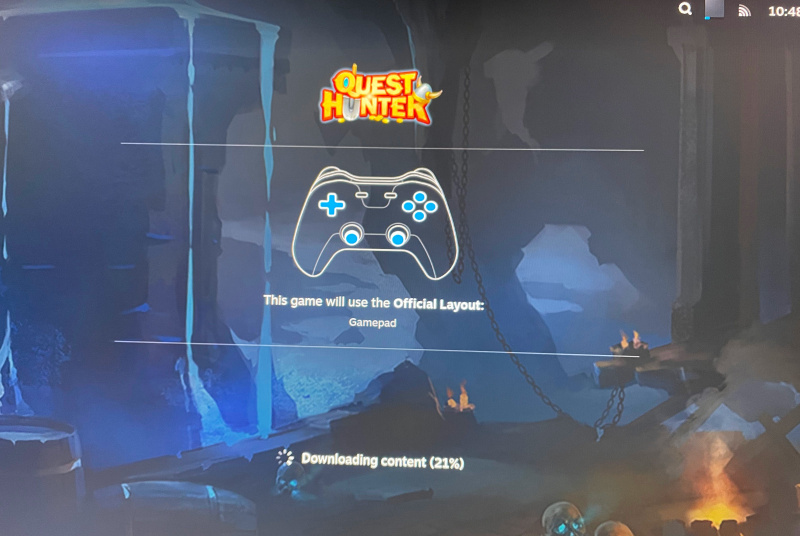
Native Steam Deck εναντίον SteamOS στον υπολογιστή σας
Αξίζει? Γιατί να μπω στον κόπο; Έγκυρες ερωτήσεις που αξίζει να κάνετε. Αξίζει να δοκιμάσετε μόνοι σας. Εάν μόλις ξεκινάτε ως gamer Linux, τότε αυτή μπορεί να είναι μια εξαιρετική λύση για εσάς.
Όταν θέλετε να συνδέσετε τον υπολογιστή σας στην τηλεόρασή σας με μεγάλη οθόνη στο σπίτι, η εγκατάσταση του SteamOS 3 στον υπολογιστή σας είναι επίσης μια εξαιρετική επιλογή. Διαφορετικά, χρησιμοποιώντας το Steam Deck, θα χρειαστεί να συνδέσετε ένα dock όταν συνδέεστε σε μια εξωτερική οθόνη.
Πώς να ελέγξετε τη μητρική πλακέτα στον υπολογιστή σας
Εάν βρίσκεστε στη λίστα αναμονής για ένα Steam Deck, μπορείτε απλά να δοκιμάσετε την εμπειρία SteamOS στον υπολογιστή σας. Ακόμα καλύτερα, μπορείτε να διασφαλίσετε ότι τα παιδιά που παίζουν στο σπίτι σας περιορίζονται σε παιχνίδια που φιλτράρονται με βάση την ηλικιακή τους ομάδα.
Εφόσον μπορείτε να ξεπεράσετε μερικούς μικρού λόξυγγας, προχωρήστε και δοκιμάστε αυτά τα βήματα στο σπίτι. Εάν είστε πραγματικά πιο αγνοί και θα χρησιμοποιείτε μόνο λογισμικό στη συσκευή για την οποία δημιουργήθηκε αρχικά, τότε θα πρέπει απλώς να περιμένετε μέχρι να φτάσει σύντομα το Steam Deck σας.
